الاتصال والتعاون في Delve
سيكون لديك ولدى كل الأشخاص في مؤسستك ملفات التعريف الخاصة بهم في Delve. استخدم صفحات ملفات التعريف تلك للحصول على معلومات حول الأشخاص ومن خلال الأشخاص، ولمساعدة الآخرين في العثور عليك. يمكنك أيضاً الاتصال مع الآخرين مباشرة من صفحات ملفات التعريف الخاصة بهم.
من صفحتك، يمكنك العودة إلى المستندات التي عملت عليها مؤخراً بسرعة، والانتقال إلى صفحات الأشخاص الآخرين للاطلاع على خططهم، إلى جانب تحديث معلوماتك الشخصية.
للانتقال إلى صفحة ملف تعريفك، انقر فوق أنا في الجزء الأيمن، أو انقر فوق اسمك أو صورتك في أي مكان في Delve.
تحديث ملف تعريفك لمساعدة الآخرين في العثور عليك
تستطيع تحديث معلومات جهة الاتصال وإضافة المعلومات التي ترغب أن يعرفها الآخرون بشأنك من خلال صفحة ملف تعريفك. لإضفاء طابعك الشخصي على صفحة ملف التعريف، قم بتحميل صورة لنفسك واختر خلفية.
تلميح: تعتبر إضافة المشروعات والمهارات والتاريخ التعليمي إلى ملف التعريف الخاص بك مساعدة كبيرة لمن لا يعرفك بعد.
-
انقر فوق تحديث ملف التعريف لتغيير معلوماتك أو لإضافة معلومات ترغب أن يعرفها غيرك عنك.
لمزيد من المعلومات، الرجاء مراجعة عرض ملف التعريف وتحديثه في Delve.
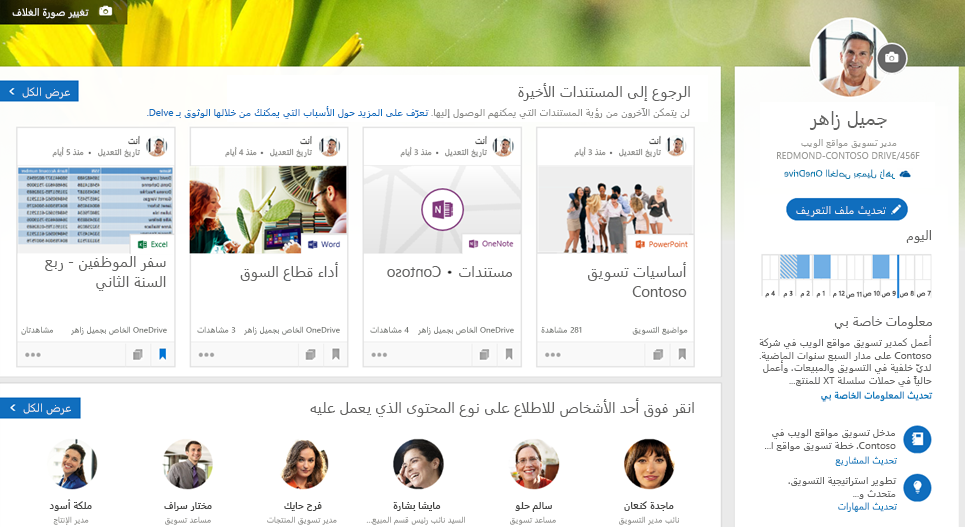
ملاحظة: قد لا تستطيع تغيير كل المعلومات في ملف تعريفك. وقد يتم جمع بعض معلومات ملف تعريفك، مثل الاسم أو المسمى الوظيفي من الأنظمة الأخرى التي يتحكم بها قسم تكنولوجيا المعلومات أو الموارد البشرية لديك. إذا كنت تريد تحديث هذه التفاصيل، فاتصل بهم أو بالمسؤول لديك.
عند زيارة صفحتك، يستطيع الآخرون عرض معلومات الاتصال الخاصة بك والاتصال بك مباشرةً. كما يمكنهم أيضاً معرفة الأشخاص الذين تعمل معهم والمستندات التي تعمل عليها مع من حولك. ومع ذلك، لن يستطيعوا رؤية المستندات التي لا يمتلكون صلاحية الوصول إليها مثل مستنداتك الخاصة أو المستندات التي لم تتم مشاركتها معهم. معرفة المزيد حول الخصوصية في Delve.
العودة إلى أحدث المستندات ومرفقات البريد الإلكتروني
يعرض هذا القسم المستندات التي قمت بكتابتها أو تعديلها مؤخراً والتي تم تخزينها في OneDrive للعمل أو المؤسسة التعليمية أو SharePoint. وستظهر أيضاً المستندات التي أرسلتها إلى الآخرين كمرفقات بريد إلكتروني.
-
انقر فوق أحد المستندات لفتحه، أو انقر فوق عرض الكل لرؤية المزيد من المستندات.
عند النقر فوق عرض الكل، يمكنك استخدام علامات التبويب وعامل التصفية في أعلى الزاوية اليسرى لتحديد ما يتم عرضه.
النقر فوق أحد الأشخاص للاطلاع على نوع المحتوى الذي يعمل عليه
في هذا القسم، يمكنك رؤية بعض الأشخاص الذين تعمل معهم أو الأشخاص المتصل بهم في المؤسسة.
-
انقر فوق أحد الأشخاص للانتقال إلى صفحة ملف التعريف الخاصة به، أو انقر فوق عرض الكل لعرض المزيد من الأشخاص.
اكتشاف مستندات لأشخاص من حولك
يعرض هذا القسم مجموعة مستندات شائعة لأشخاص من حولك. تتغير مجموعة المستندات هذه بمرور الوقت، وتستند إلى ما يعمل عليه الأشخاص الذين تعمل معهم أو ما يقومون بقراءته.
-
انقر فوق أحد المستندات لفتحه، أو انقر فوق عرض الكل لرؤية المزيد من المستندات.
إذا صادفت شيئاً ما تريد الاحتفاظ به لوقت لاحق، فأضف المستند إلى المفضلة أو إلى اللوحة. تعرف على المزيد في جمع المستندات ومشاركتها في Delve.
البحث عن معلومات حول - ومن خلال الآخرين
-
انقر فوق اسم أحد الأشخاص أو صورته في أي مكان في Delve للانتقال إلى صفحة ملف التعريف الخاصة به.
يمكنك أيضاً استخدام البحث في أعلى الزاوية اليمنى للبحث عن شخص ما.
يمكنك الآن البحث عن الأشخاص باستخدام المهارات أو المشروعات أو التعليم أو أي معلومات أخرى تتم إضافتها إلى ملفات التعريف الخاصة بهم.
عند زيارة صفحة ملف التعريف الخاصة بشخص آخر، سترى معلومات عنه وعن المستندات التي يعمل عليها. كما سترى الأشخاص المتصلين به ومجموعة من المستندات شائعة الاستخدام من قبل الأشخاص حوله.
لن تظهر لك سوى المستندات التي لديك صلاحية الوصول إليها وليس المستندات الخاصة بشخص ما أو المستندات التي لم تتم مشاركتها معك.
ملاحظة: لا يتوفر حالياً البحث عن الأشخاص باستخدام المهارات والمشروعات والتعليم وما إلى ذلك إلا في حالة اشتراك مؤسستك في برنامج الإصدارات الأولى
الوصول إلى الآخرين من خلال صفحات ملفات التعريف الخاصة بهم في Delve
اتصل بالأشخاص مباشرةً عن طريق ملفات التعريف الخاصة بهم في Delve أو من خلال البريد الإلكتروني أو الهاتف أو Skype. لتسهيل الوصول إلى الأشخاص الذين تبحث عنهم، يمنحك Delve لمحة عما يفعله هؤلاء الأشخاص خلال يومهم عن طريق إظهار معلومات عن أوقات توفرهم وانشغالهم من التقويم الخاص بهم. وفي حالة عدم توفر أحد الأشخاص، سيعرض Delve أيضاً رسالة "خارج المكتب" الخاصة بهم.
طرق أخرى للعثور على المعلومات في Delve
يمكنك أيضاً البحث عن المعلومات واكتشافها في Delve باستخدام الخيارات الموجودة في الجزء الأيمن: بحث أو الصفحة الرئيسية أو المفضلة أو الأشخاص أو اللوحات.
-
للعثور على لأشخاص أو المستندات أو اللوحات، ما عليك سوى الكتابة داخل المربع بحث.
يمكنك البحث عن الأشخاص باستخدام المهارات أو المشروعات أو التعليم أو أي معلومات أخرى تتم إضافتها إلى ملفات التعريف الخاصة بهم.
-
للحصول على نظرة عامة مخصصة ومحدثة حول ما تعمل عليه أنت والأشخاص من حولك في الوقت الحالي، اختر الصفحة الرئيسية. وستعرض الصفحة الرئيسية المستندات التي تهمك أكثر في الوقت الحالي. كيف يعرف Delve ما هي المستندات المهمة بالنسبة لي؟
-
للعودة إلى مستنداتك ولوحاتك المفضلة، انقر فوق المفضلة.
في حالة العثور على مستند في Delve تريد حفظه لوقت لاحق، انقر فوق الإشارة المرجعية في أسفل الزاوية اليمنى من البطاقة لإضافته إلى المفضلة. يمكنك أيضاً أنت والأشخاص الآخرون إنشاء اللوحات لجمع المستندات ذات الصلة. وستظهر لك كل اللوحات التي أضفت مستندات إليها أو أضفتها إلى المفضلة، في صفحة المفضلة. وستعرض قائمة اللوحات في الجزء الأيمن أحدث اللوحات. تعرف على المزيد في جمع المستندات ومشاركتها في Delve.
ما هي أنواع المحتوى المتوقع رؤيتها في Delve؟
يمكنك رؤية أنواع مختلفة من المحتوى في Delve، ولكن لا يمكنك رؤية إلا المحتوى الذي يمكنك الوصول إليه.
|
أنواع المحتويات المعتمدة |
من أين تأتي المحتويات؟ |
|---|---|
|
مستندات Office (Word، PowerPoint، Excel) وملفات PDF وأقسام OneNote والمحتويات من مواقع SharePoint (على سبيل المثال، المهام والصفحات) والصور (على سبيل المثال، ملفات jpg وpng) والمزيد |
المستندات المخزنة في OneDrive للعمل أو المؤسسة التعليمية أو SharePoint في Microsoft 365. من صفحة المستندات الخاصة بك أو من صفحات الأشخاص الآخرين، يمكنك استخدام عامل تصفية نوع الملفات في أعلى الزاوية اليسرى من صفحة المستندات لللحد من التحديد. لمعرفة أنواع الملفات الشائعة مثل Word وExcel وPowerPoint، اختر أنواع الملفات الشائعة. لعرض مستندات نوع معين فقط، على سبيل المثال ملفات PDF، اختر نوع الملف من القائمة. |
|
مرفقات البريد الإلكتروني |
تظهر المستندات التي تتم مشاركتها كمرفقات في رسائل البريد الإلكتروني في Delve للأشخاص في محادثة البريد الإلكتروني. ستظهر المرفقات التي أرسلتها إلى الآخرين بالبريد الإلكتروني على صفحتك. سيتمكن الآخرون من رؤية المستندات التي قمت بمشاركتها معهم في صورة مرفقات. للبحث عن مستند قام شخص آخر بإرساله لك كمرفق، انتقل إلى صفحة هذا الشخص في Delve.
|
|
مقاطع الفيديو |
مقاطع الفيديو التي تم تحميلها إلى مدخل Microsoft 365 Video. |
هل سيظهر المحتوى في مجلدات سطح المكتب لديّ في Delve؟
لا، إلا إذا وضعت ملفات سطح المكتب في OneDrive للعمل أو المؤسسة التعليمية. يمكنك عندئذٍ الاستفادة من مزايا OneDrive للعمل أو المؤسسة التعليمية ومزامنة المحتوى الخاص بك وتوفيره لك في أي مكان بأمان، كما يمكنك البحث عن هذا المحتوى ومشاركته في Delve. ولن يتمكن الآخرون إلا من رؤية المستندات التي يملكون صلاحية الوصول إليها.
تقول زميلتي إنها عثرت على عرض تقديمي رائع، ولكن لا يمكنني العثور عليه في Delve الخاصة بي؟
ما تراه في Delve مخصص لك. إذا لم يظهر لك المستند نفسه الذي ظهر لزميلتك، فقد يعود السبب إلى أنك لا تملك إمكانية الوصول إلى المستند أو إلى عدم وجود نقاط اتصال كافية بينك وبين المستند ليظهر لك. قد تتمكن من العثور على المستند على صفحة زميلتك أو من خلال البحث عنه.
إن Delve الخاصة بي فارغة (تقريباً)، فماذا أفعل؟
تأكد من اتّباع النصيحة المتمثلة في تخزين مستنداتك في موقع يمكن لـ Delve الوصول إليه.
كلما عملت مع زملائك على عرض المستندات وتحريرها ومشاركتها، استطعتم الاستفادة من Delve بشكلٍ أكبر.
اطلع أيضاً على
كيف تعرف Delve ما هي العناصر المهمة بالنسبة إليّ؟










